Projekt, adattár, csapat váltása
Azure DevOps Services | Azure DevOps Server 2022 – Azure DevOps Server 2019
Számos funkció függ a kiválasztott projekttől, adattártól vagy csapattól. Az irányítópultok, a hátralékok és a táblanézetek például a kiválasztott projekttől és csapattól függően változnak.
Munkaelem hozzáadásakor a rendszer hivatkozik a csapatkörnyezethez definiált alapértelmezett területre és iterációs útvonalakra. A csapat irányítópultján (új munkaelem-vezérlő) és a lekérdezési oldalon hozzáadott munkaelemek a csapat alapértelmezett iterációját kapják meg. A csapat-hátralékból vagy táblából hozzáadott munkaelemek a csapat alapértelmezett hátralék iterációját kapják meg. További információ: A csapatok és az Agilis eszközök.
Előfeltételek
- A projekthez a Közreműködők vagy a Rendszergazda biztonsági csoport tagjaként kell hozzáadni. A hozzáadáshoz vegye fel a felhasználókat egy projektbe vagy csapatba.
Feljegyzés
Ha a felhasználó láthatóságának és együttműködésének korlátozása adott projektekhez – előzetes verziójú funkció engedélyezve van a szervezet számára, a Projekt hatókörű felhasználók csoporthoz felvett felhasználók nem férhetnek hozzá azokhoz a projektekhez, amelyekhez nem lettek hozzáadva. További információért, köztük a biztonsággal kapcsolatos fontos közleményekért lásd: A szervezet kezelése, felhasználói láthatóság korlátozása a projektekben stb.
Projekt megtekintése és megnyitása
A Projektek lapon gyorsan navigálhat egy olyan projekthez, amelyet megtekintésre jogosult.
A Projektek megnyitásához válassza az
 Azure DevOps emblémát.
Azure DevOps emblémát.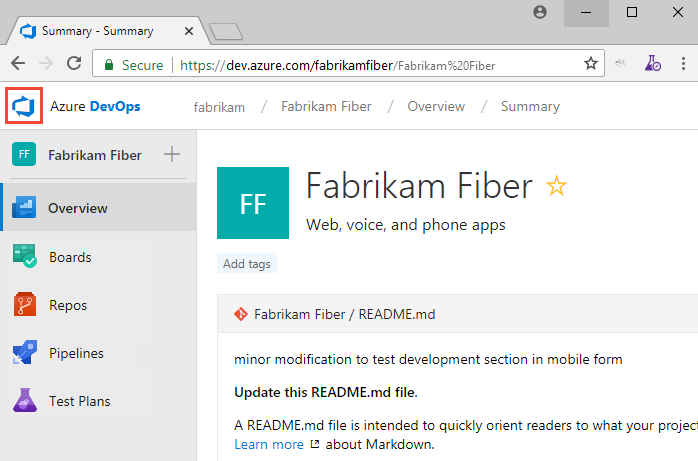
A legutóbb megtekintett projektek megjelennek, majd az összes projekt betűrendbe rendezett listája.
Vigye az egérmutatót a pont fölé, és megnyithatja az adott projekt számára érdekes szolgáltatást.
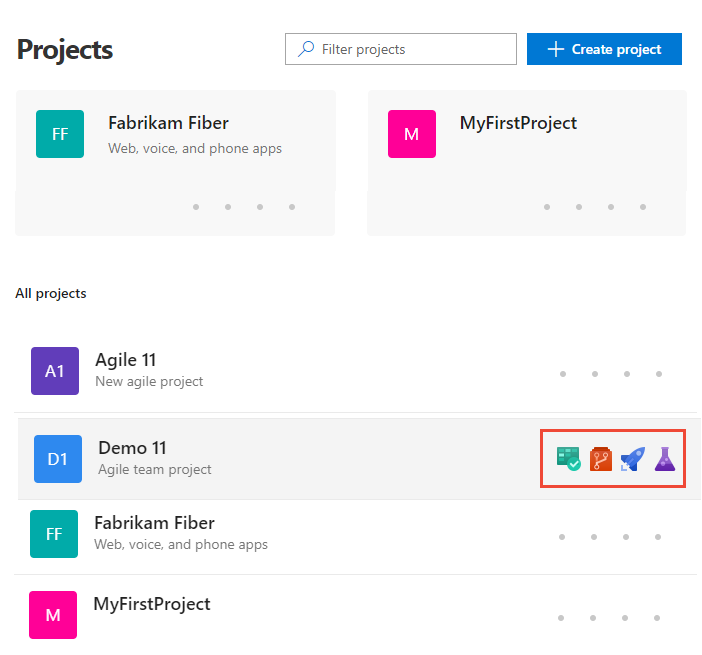
A projekt- és csapatlistát a Projektek szűrése keresőmezővel szűrheti. Egyszerűen írjon be egy kulcsszót egy projekt vagy csapat nevére. Itt a Fabrikam nevet írjuk be az összes olyan projekt vagy csapat megkereséséhez, amelyben a Fabrikam szerepel a nevükben.
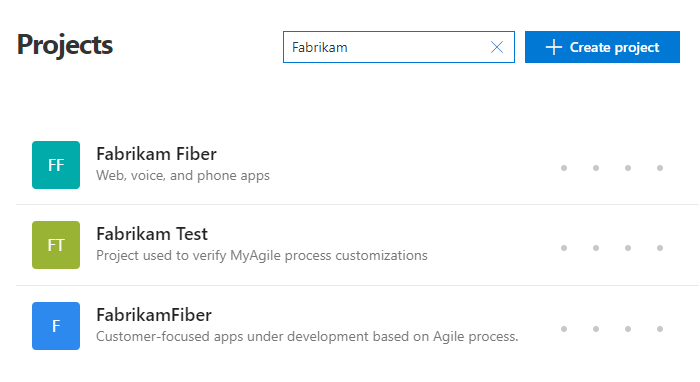
Projekt hozzáadásához válassza a Projekt létrehozása lehetőséget. Projekt hozzáadásához fiókadminisztrátornak vagy a Project Collection Rendszergazda istrators csoport tagjának kell lennie.
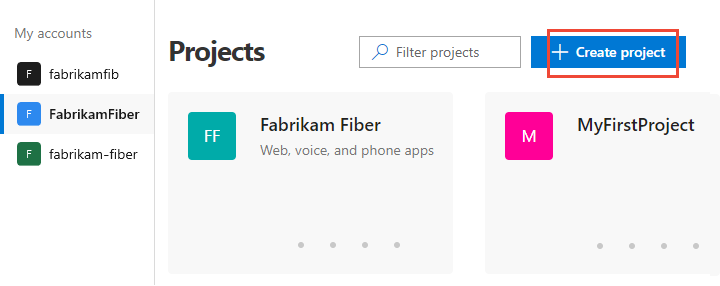
Tárház megtekintése és megnyitása
Válassza az Adattárfájlok>lehetőséget.
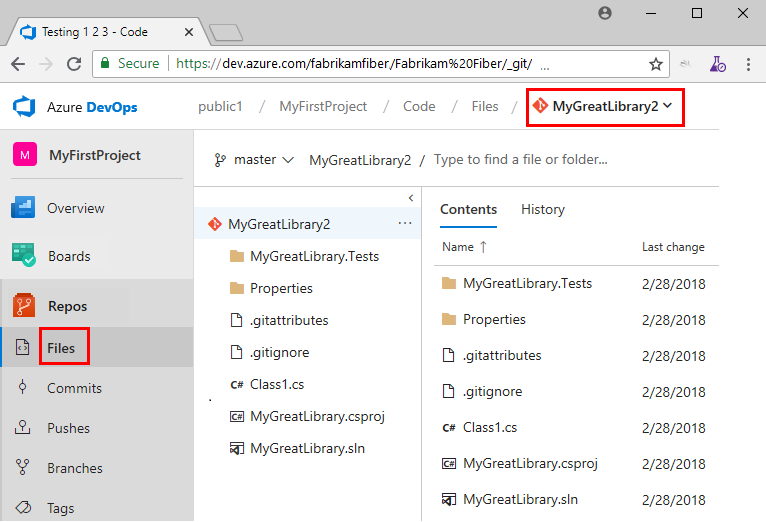
Válassza ki a kívánt adattárat az adattárválasztóból.
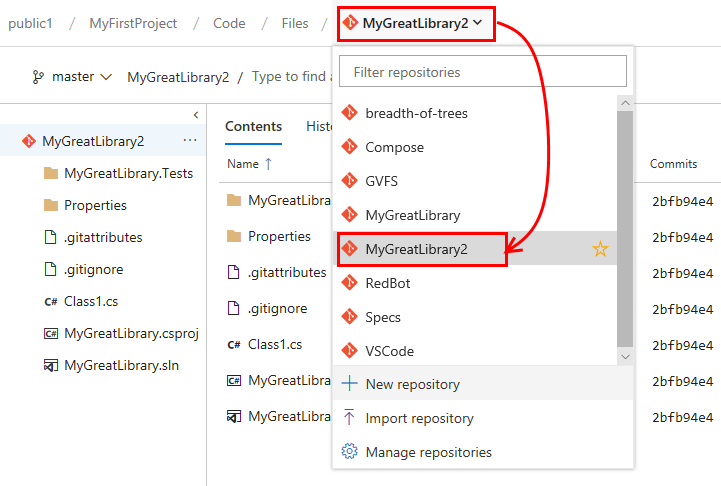
Váltás másik csapatra
Egy felhasználói lapon a táblák, adattárak, folyamatok vagy teszttervek alatt lévő egyiket nem válthatja át másik csapatra, csak a csoportösszetevőket választhatja ki.
A Project Gépház> Work>Team konfigurációs lapján kiválaszthat egy csapatot a csapatválasztóból.
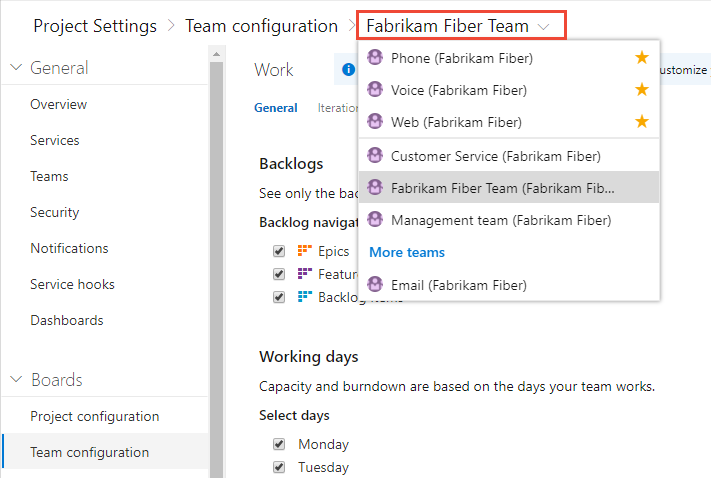
Kapcsolódó cikkek
Visszajelzés
Hamarosan elérhető: 2024-ben fokozatosan kivezetjük a GitHub-problémákat a tartalom visszajelzési mechanizmusaként, és lecseréljük egy új visszajelzési rendszerre. További információ: https://aka.ms/ContentUserFeedback.
Visszajelzés küldése és megtekintése a következőhöz: